Въведение
Windows 11 предлага елегантна и модерна операционна система, но много потребители намират, че стандартната лента на задачите е ограничителна по отношение на персонализирането. Чрез замяна на лентата на задачите можете да отключите по-голяма персонализация, да подобрите продуктивността и да подобрите цялостното си изживяване на десктопа. Това ръководство изследва ползите от замяната на лентата на задачите и предоставя стъпка по стъпка подход за трансформиране на вашето работно пространство в Windows 11.
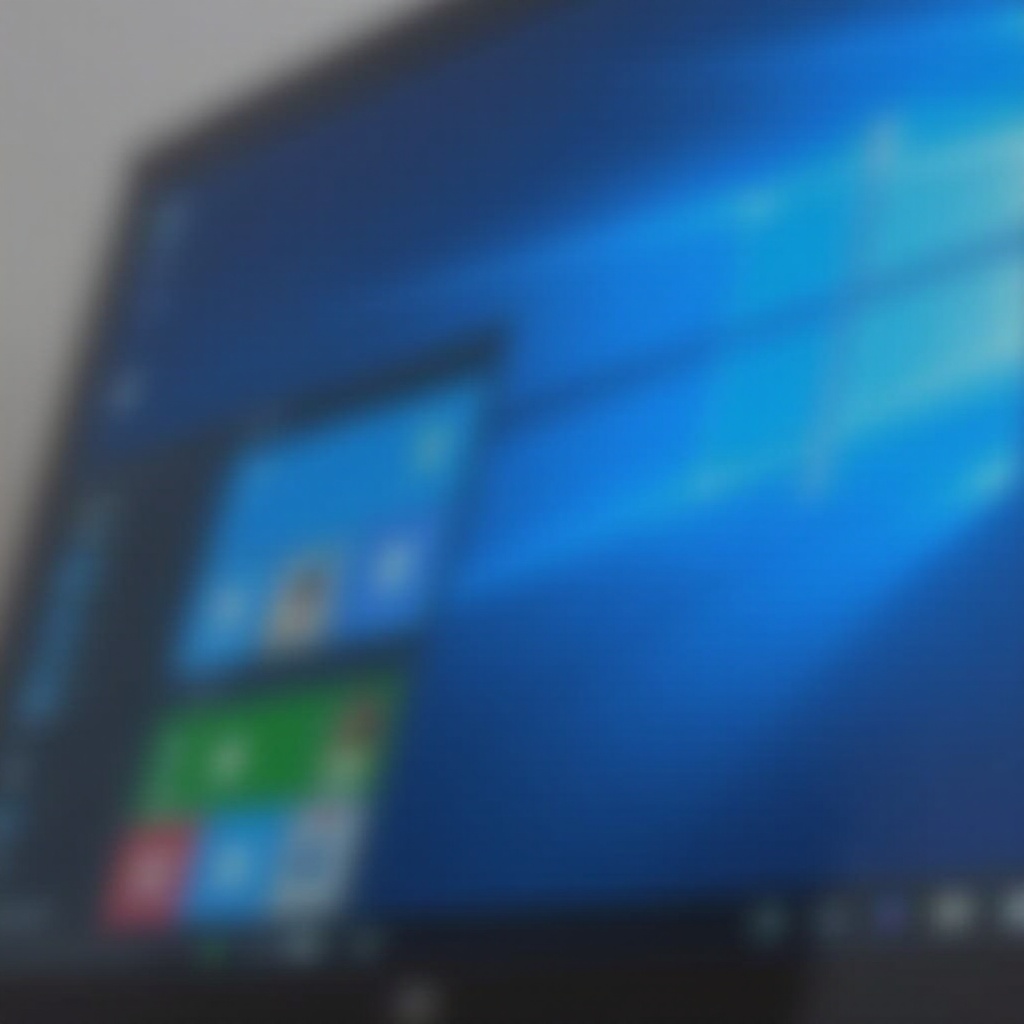
Защо да обмислите замяна на лентата на задачите в Windows 11?
Въпреки че лентата на задачите в Windows 11 въвежда нови дизайнерски елементи, нейните ограничения за персонализиране оставят много потребители желаещи за повече. Избирайки замяна на лентата на задачите, можете наистина да персонализирате своя десктоп. Чрез подобряване на лентата на задачите можете да оптимизирате работния си поток, правейки многозадачността по-плавна и по-интуитивна. Персонализирането на външния вид също може да отрази вашия личен стил, превръщайки работното ви пространство в отражение на това, което сте. Комбинацията от функционалност и естетика във вашата лента на задачите може значително да подобри ежедневните ви взаимодействия с вашия компютър.
Отвъд естетиката, персонализираната лента на задачите подобрява използваемостта. Чрез организиране на преките пътища и джаджите по ваш вкус, вие максимизирате ефективността и удобството. Тези подобрения правят навигирането в сложни работни процеси по-лесно, в крайна сметка повишавайки вашата продуктивност. Изследвайки наличните опции за замяна, можете да намерите решение, което най-добре отговаря на вашите нужди.

Популярни инструменти за замяна на лентата на задачите за Windows 11
Няколко мощни инструмента могат да ви помогнат да замените и персонализирате лентата на задачите на Windows 11 според предпочитанията ви:
-
StartIsBack++: Известно с връщането на класическата визия на лентата на задачите от Windows 7, StartIsBack++ позволява по-дълбока персонализация чрез предлагане на подобрени визуални елементи и допълнителни настройки за лентата на задачите.
-
TaskbarX: Този инструмент ви позволява да центрирате иконите на лентата на задачите и предлага разнообразни анимационни ефекти. TaskbarX предоставя излъскано, оптимизирано изживяване на лентата на задачите с акцент както върху формата, така и върху функцията.
-
RocketDock: Популярен инструмент за създаване на док, подобен на този на Mac в Windows, RocketDock се фокусира върху ефективното стартиране на приложения и елегантния външен вид, предлагайки удобство с влачене и пускане.
-
Nexus Dock: С разширени функции за персонализиране, Nexus Dock може да превърне лентата на задачите ви в изключително функционално работно пространство, снабдено с отражения на живо на иконите и специални ефекти за подобряване на вашето изживяване.
Изборът на инструмент зависи от вашите приоритети – дали търсите повече контрол върху външния вид, допълнителна функционалност или подобрено представяне. Оценете функциите на всеки инструмент и изберете този, който най-добре отговаря на начина, по който използвате компютъра си.

Стъпка по стъпка инсталация и конфигурация
След като сте решили за инструмент за замяна, следвайте тези стъпки, за да го инсталирате и конфигурирате:
-
Изтеглете софтуера от официалния уебсайт на избрания от вас инструмент, като се уверите, че е съвместим с Windows 11.
-
Стартирайте инсталатора и следвайте инструкциите. Позволете всякакви допълнителни компоненти, ако те предоставят подобрена функционалност.
-
Конфигурирайте настройките, за да отговарят на личните или професионални нужди, като регулирате визуалните елементи като размер на иконите, прозрачност на лентата на задачите и оформление.
-
Разгледайте допълнителни джаджи или плъгини, предлагани от инструмента, за напреднала персонализация и подобрени възможности на лентата на задачите.
-
Запазете конфигурацията на настройките си, за да осигурите бързо възстановяване, ако е необходимо или в случай на хардуерни промени.
Тази подробна настройка гарантира, че новата ви лента на задачите е оптимизирана както за външен вид, така и за ефективност. Внимателната конфигурация на вашата замяна на лента на задачите може значително да подобри ежедневния ви работен процес.
Максимизиране на функционалността на лентата на задачите
За да извлечете максимална полза от новата си лента на задачите, разгледайте напредналите настройки и възможности за персонализaция:
-
Добавете полезни джаджи, които да ви предоставят мигновени актуализации за времето или производителността на системата, директно на вашата лента на задачите.
-
Използвайте клавишни преки пътища за бърз достъп до често използвани приложения. Добре конфигурираните преки пътища могат да променят скоростта, с която се изпълняват задачите.
-
Редовно преглеждайте настройките на лентата на задачите, за да се адаптирате към промени в работния процес или личните предпочитания. Разбирането, че вашите нужди могат да се развиват, помага да поддържате системата си ефективна.
Създаването на лента на задачите, която идеално съответства на вашите дневни дейности, може значително да повлияе както на продуктивността, така и на удовлетворението на потребителя.
Отстраняване на често срещаните проблеми със замяната на лентата на задачите
Докато инсталирате инструменти за замяна на лентата на задачите, може да срещнете някои технически предизвикателства. Разбирането на често срещаните проблеми може да помогне да ги преодолеете ефективно:
-
Грешки при инсталация могат да възникнат, ако вашата система не отговаря на изискванията на инструмента. Потвърдете съвместимостта и проверете разрешенията, преди да опитате повторна инсталация.
-
Проблеми със съвместимостта могат да възникнат от конфликтен софтуер. Честото актуализиране на инструментите и ОС спомага за поддържане на стабилността и гарантира, че новите актуализации се прилагат правилно.
-
Забавяния в производителността могат да се случат, ако определени функции използват прекалено много ресурси. Пазете се от активираните функции и обмислете деактивиране на ненужните, за да подобрите ефективността.
Бързото справяне с тези проблеми помага за поддържане на гладка, функционална среда и държи вашия десктоп на оптимална производителност.
Заключение
Замяната на лентата на задачите в Windows 11 може да отвори свят на персонализация, която подобрява не само визуалната привлекателност, но и оперативната ефективност. Чрез изследване на инструменти като StartIsBack++, TaskbarX и RocketDock можете да позволите по-дълбока персонализация на лентата на задачите. Използвайки това ръководство като ресурс, трябва уверено да трансформирате своя десктоп в по-персонализирано работно пространство, създадено да подобри вашата продуктивност и стил.
Често задавани въпроси
Безопасни ли са инструментите за замяна на лентата със задачи за Windows 11?
Да, те обикновено са безопасни, когато се изтеглят от надеждни източници. Уверете се, че изтегляте от официалния уебсайт, за да намалите рисковете.
Ще повлияе ли замяната на лентата със задачи на производителността на системата ми?
Обикновено не трябва. Повечето инструменти са оптимизирани, въпреки че производителността може да варира в зависимост от активираните функции. Регулирайте настройките, ако изпитвате забавяне.
Мога ли да се върна към стандартното оформление на лентата със задачи на Windows 11, ако е необходимо?
Да, повечето инструменти за замяна на лентата със задачи предлагат лесен метод за възстановяване на промените. Деинсталирането на инструмента също ще върне системата към стандартните настройки.

